Spotify Arama Çalışmıyor Nasıl Onarılır
Çeşitli / / November 28, 2021
Spotify'da arama seçeneğini kullanamıyor musunuz? Bu kılavuzda Spotify aramasının çalışmama sorununu nasıl çözeceğimizi tartışalım.
Spotify üyelerine milyonlarca parçaya ve Podcast'ler ve şarkılar gibi diğer ses hizmetlerine erişim sağlayan önde gelen bir ses akışı platformudur. Reklamlar ve kısıtlı özelliklerle ücretsiz üyelik, reklamsız premium sürüm ve hizmetlerine sınırsız erişim sunar.
Spotify Arama Çalışmıyor Sorunu Nedir?
Spotify'da sağlanan arama kutusunu kullanarak en sevdiğiniz şarkıya erişmeye çalıştığınızda bu hata Windows 10 platformunda açılır.
'Lütfen tekrar deneyin' veya 'Bir şeyler ters gitti' gibi çeşitli hata mesajları görüntüleniyor.
Spotify aramasının çalışmama sorununun nedenleri nelerdir?
Bu sorunun nedenleri hakkında fazla bir şey bilinmiyor. Ancak, bunlar ortak nedenler olarak değerlendirildi:
1. Bozuk/Eksik uygulama dosyası: Bu bu sorunun birincil nedenidir.
2. Spotify hataları: yalnızca platform kendini güncellediğinde çözülebilecek sorunlara neden olur.
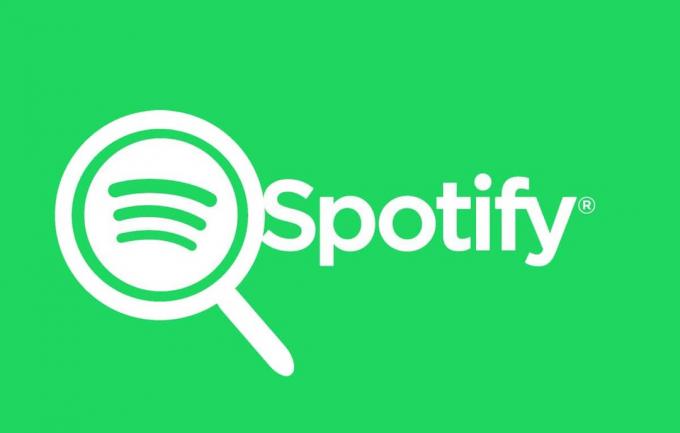
İçindekiler
- Spotify Arama Çalışmıyor Sorunu Nasıl Onarılır
- Yöntem 1: Spotify'a Yeniden Giriş Yapın
- Yöntem 2: Spotify'ı Güncelle
- Yöntem 3: Spotify Çevrimdışı Modunu Devre Dışı Bırak
- Yöntem 4: Spotify'ı Yeniden Yükleyin
Spotify Arama Çalışmıyor Sorunu Nasıl Onarılır
Şimdi bu sorun için bazı hızlı düzeltmelere bakalım. Burada, Spotify arama çalışmıyor hatası için çeşitli çözümleri açıklamak için bir Android telefon aldık.
Yöntem 1: Spotify'a Yeniden Giriş Yapın
Bu sorunu düzeltmenin en kolay yolu, Spotify hesabınızdan çıkış yapıp tekrar giriş yapmaktır. Spotify'a yeniden giriş yapma adımları şunlardır:
1. Açık Spotify uygulaması burada gösterildiği gibi telefonda.
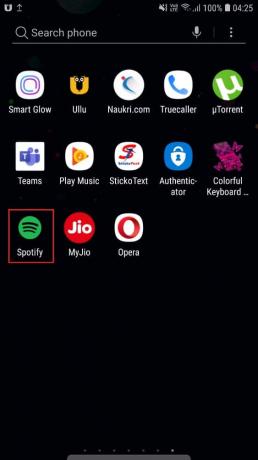
2. Musluk Ev gösterildiği gibi Spotify ekranında.
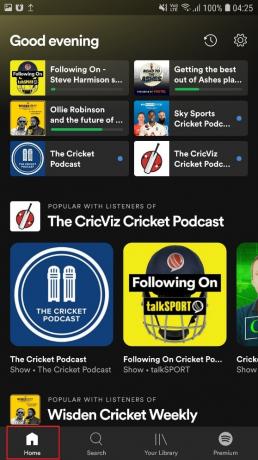
3. şimdi, seç Ayarlar üzerine tıklayarak vites simgesi aşağıda vurgulandığı gibidir.
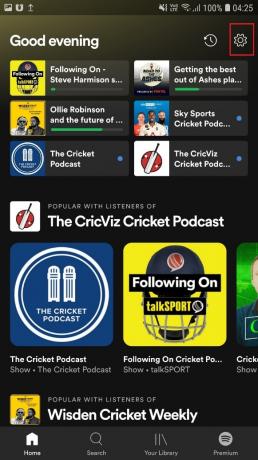
4. Aşağı kaydırın ve Çıkış Yap Seçenek gösterildiği gibi.

5. Çıkış ve tekrar başlat Spotify uygulaması.
6. Nihayet, kayıt olmak Spotify hesabınıza.
Şimdi arama seçeneğine gidin ve sorunun çözüldüğünü onaylayın.
Ayrıca Okuyun:Spotify Profil Resmini Değiştirmenin 3 Yolu (Hızlı Kılavuz)
Yöntem 2: Spotify'ı Güncelle
Uygulamalarınızı güncel tutmak, uygulamaların hatasız ve çökmesiz kalmasını sağlamanın harika bir yoludur. Aynı konsept Spotify için de geçerli. Spotify uygulamasını nasıl güncelleyeceğinizi görelim:
1. Google'a git Oyun mağazası gösterildiği gibi Android cihazınızda.
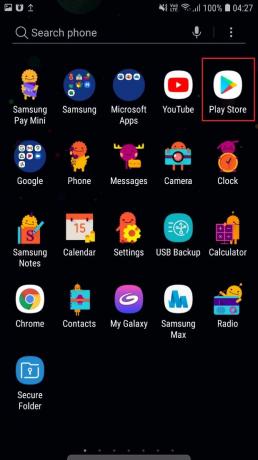
2. dokunun Hesap simge yani Profil fotoğrafı ve seçin Ayarlar Verilen resme bakın.

3. Arama Spotify ve öğesine dokunun güncellemee düğmesi.
Not: Uygulama zaten en son sürümde çalışıyorsa, mevcut bir güncelleme seçeneği olmayacaktır.
4. Platformu manuel olarak güncellemek için şuraya gidin: Ayarlar > Otomatik Güncellemeuygulamalar burada görüldüğü gibi.
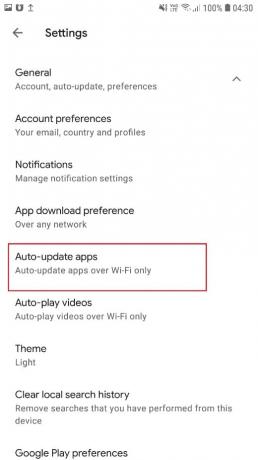
5. başlıklı seçeneği işaretleyin Herhangi bir ağ üzerinden görüldüğü gibi vurgulanmıştır. Bu, Spotify'ın ister Mobil veri üzerinden ister Wi-Fi ağı üzerinden internete bağlanıldığında güncellenmesini sağlayacaktır.
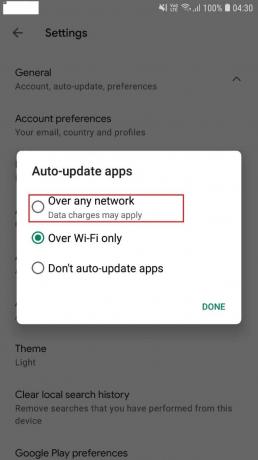
Şimdi Spotify'daki arama seçeneğine gidin ve sorunun çözüldüğünü onaylayın.
Yöntem 3: Spotify Çevrimdışı Modunu Devre Dışı Bırak
Arama özelliği çevrimiçi olarak düzgün çalışmıyorsa, Spotify çevrimdışı modunu devre dışı bırakmayı deneyebilirsiniz. Spotify uygulamasında Çevrimdışı Modu devre dışı bırakma adımlarını görelim:
1. Başlatmak Spotify. Musluk Ev seçeneği gösterildiği gibi
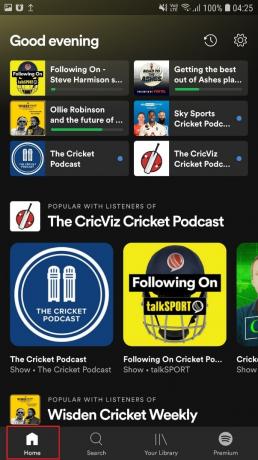
2. Musluk Kitaplığınız gosterildigi gibi.

3. Şu yöne rotayı ayarla Ayarlar vurgulanana dokunarak dişli simgesi.

4. Seçme Geri çalma gösterildiği gibi bir sonraki ekranda

5. bul Çevrimdışı mod ve devre dışı bırakın.
Bunun sorunu çözüp çözmediğine bakın; değilse, bir sonraki yönteme geçin.
Ayrıca Okuyun:Spotify'da Sıra Nasıl Temizlenir?
Yöntem 4: Spotify'ı Yeniden Yükleyin
Bu sorunu çözmeye yönelik son yaklaşım, sorun büyük olasılıkla bozuk veya eksik uygulama dosyalarından kaynaklandığından Spotify uygulamasını yeniden yüklemektir.
1. Spotify simgesine uzun dokunun ve Kaldır gosterildigi gibi.
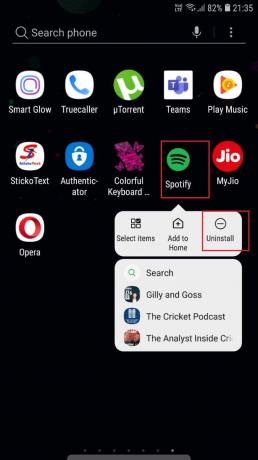
2. Şimdi, tekrar başlat Android telefonunuz.
3. Şu yöne rotayı ayarla Google Oyun mağazası açıklandığı gibi Yöntem 2 – 1-2. adımlar.
4. Ara Spotify uygulama ve Yüklemek aşağıda gösterildiği gibi.
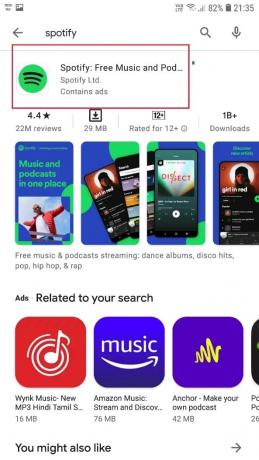
Tavsiye edilen:
- Spotify Web Player Nasıl Çalınmıyor?
- Spotify Web Player'ın Çalışmamasını Düzeltin (Adım adım Kılavuz)
- Bilgisayarınızda Windows 10 Uyku Zamanlayıcısı Nasıl Oluşturulur
- Oranı Sınırlı Uyuşmazlık Hatası Olduğunuzu Düzeltin
Umarız rehberimiz yardımcı olmuştur ve siz Spotify aramasının çalışmama sorununu düzeltin. Hangi yöntemin işinize yaradığını bize bildirin. Herhangi bir yorumunuz/sorunuz varsa, bunları yorum kutusuna bırakın.



